Word的一个页面怎么设置两个不同页码
1、首先,我们先来设置一下文章的分栏,选中全文,然后进入「布局」-「页面设置」-「分栏」-设为「两栏」
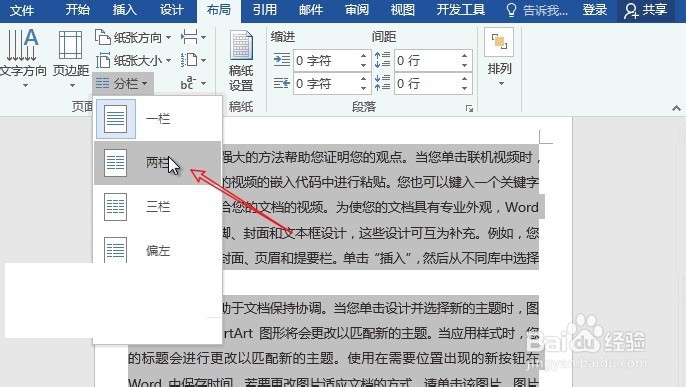
2、然后拖到页面底部,鼠标双击底部页码处,进入可以进入“页眉页脚编辑模式”,我们再选择「插入」-「页眉和页脚」-「页脚」-「空白(三栏)」

3、调整一下页脚的字体大小,方便编辑

4、删除第一栏的页码,使用快捷键「Ctrl + F9」(该快捷键主要是插入域的作用)后可以插入一个括弧

5、然后在括弧中输入=2*{page}-1;也就是{=2*{page}-1}

6、删除第二栏页码,然后在第三栏中输入{=2*{page}};最后使用快捷键「ALT + F9」(该快捷键主要是域代码及其结果间进行切换)恢复页码。
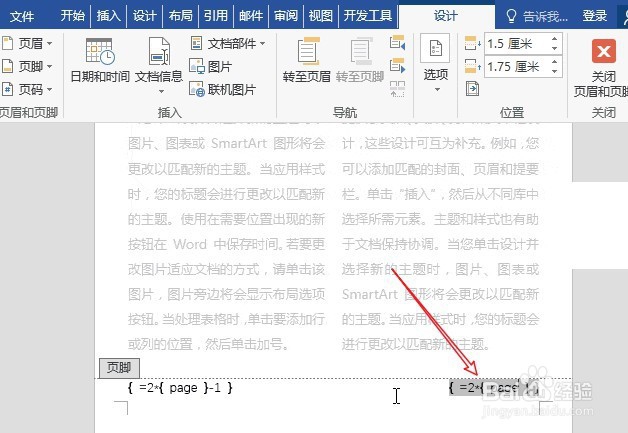
声明:本网站引用、摘录或转载内容仅供网站访问者交流或参考,不代表本站立场,如存在版权或非法内容,请联系站长删除,联系邮箱:site.kefu@qq.com。
阅读量:30
阅读量:124
阅读量:39
阅读量:152
阅读量:194